本答案介绍了好友拍一拍、头像设置拍一拍、撤回拍一拍的方法,安卓系统跟IOS系统操作一致,以下是好友拍一拍的详细操作步骤:
选择好友
 【资料图】
【资料图】
进入到微信界面,在界面找到一个微信好友点击进入。
点击好友头像
进入到好友聊天页面之后,在左侧点两下好友的头像。
查看拍了拍
在好友聊天框的下面就会显示我拍了拍好友。
点击好友
进入到微信主页面,在页面找到想要拍一拍的好友点击进入。
找到三个小点图标
切换至好友聊天对话框页面,右上方位置找到三个小点图标并点击。
找到好友头像
翻转至好友聊天详情界面,连续两下点击好友的头像
查看拍一拍
进入到好友聊天对话框页面,页面中就会显示拍一拍。
点击好友
在微信消息页面,选择拍一拍的好友点击进入。
选择拍一拍内容
进入到好友聊天对话框页面,长按页面的拍一拍内容。
找到撤回
长按内容之后,弹出的窗口点击撤回,对方将收不到提醒。

世界微资讯!微信怎么拍一拍对方

打耳洞后耳垂有个硬块是怎么回事啊_打耳洞后耳垂有个硬块是怎么回事-天天热议

当前报道:买什么礼物生日

焦点速看:qq号怎么解除所有绑定_qq号怎么解除限制

全球今头条!技校哪个专业好学_读技校哪个专业好

吉林白城洮南双塔与莲花图庙

当前看点!大拇指甲都是竖纹_大拇指指甲竖纹多是癌症吗

恬静的反义词-恬静的反义词是什么

妹妹结婚哥哥送什么礼物,参考这份特别的礼品清单|热点评

【播资讯】领导送礼送什么好,盘点几款新奇的

视焦点讯!苗族美女图片欣赏_少数民族中美女最多

vivox21ia换电池_vivox21ia 每日视点

中国物流集团2022年年净利润同比增长36.7%

无烟煤用途 无烟煤作用是什么-环球今日讯

环球即时:湖北荆门首批“最美家乡代言人”出炉

环球热头条丨02月09日从温州出发到连云港的防疫政策

2022年春节快递停运时间 2022年春节快递会停运几天|环球热头条

新消息丨格林精密:公司越南工厂已具备生产条件,目前处于客户审厂环节中

东风汽车:1月新能源汽车销量345辆,同比减少74%|天天快看

李菲儿为什么会韩语 李菲儿韩国豪宅是真的吗 环球时讯

PPP板块2月8日跌1.23%,宏润建设领跌,主力资金净流出13.44亿元

大年小年是什么时候以及习俗 环球速读

全球新资讯:怎样提高写作能力和水平 提高写作能力和水平的方法

世界热消息:职业教育发展方向ppt 职业教育发展方向

初中必读书目名单_中学生必读书目推荐

东方汇财证券与一位战略伙伴就合作事项订立一项无法律约束力的谅解备忘录

南宁师范大学二本_师范大学二本|世界滚动

朝鲜油画的收藏价值及方法

五指山02月08日13时疫情有多少例 轻型感染者怎么服药? 天天热消息

因人之力而敝之的翻译_因人之力而敝之的因
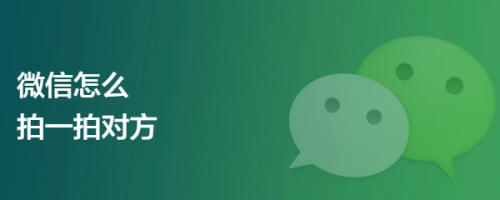


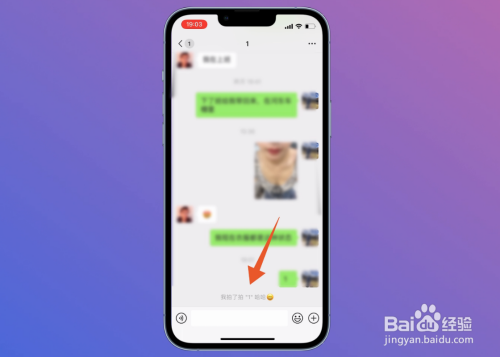 END
END


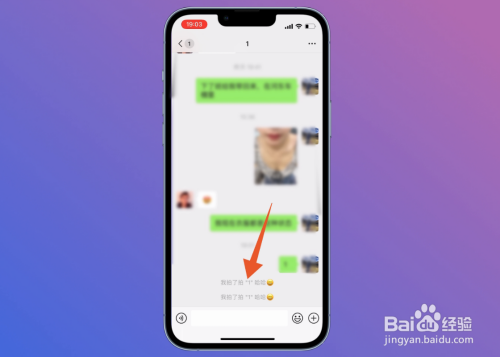 END
END

 END
END